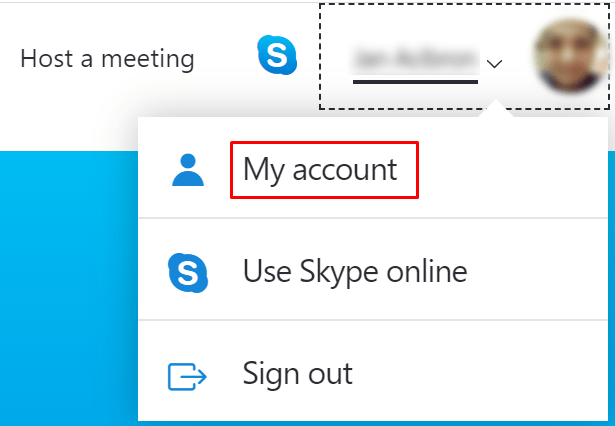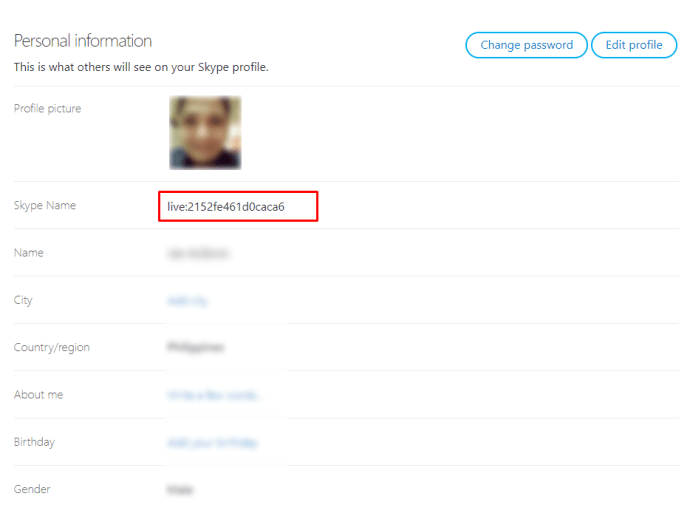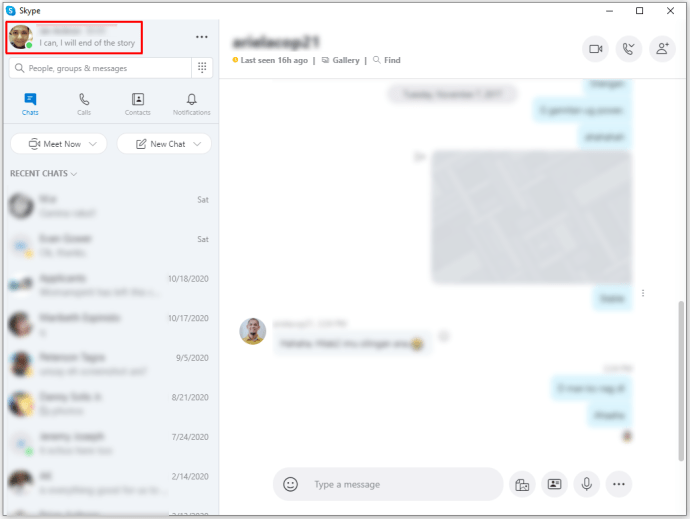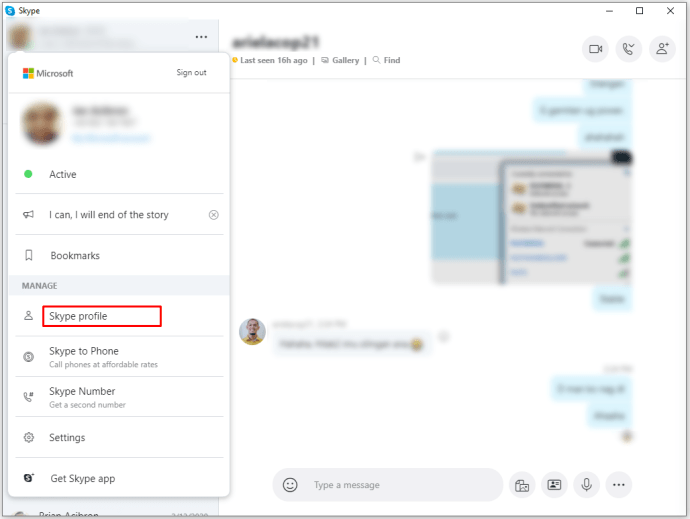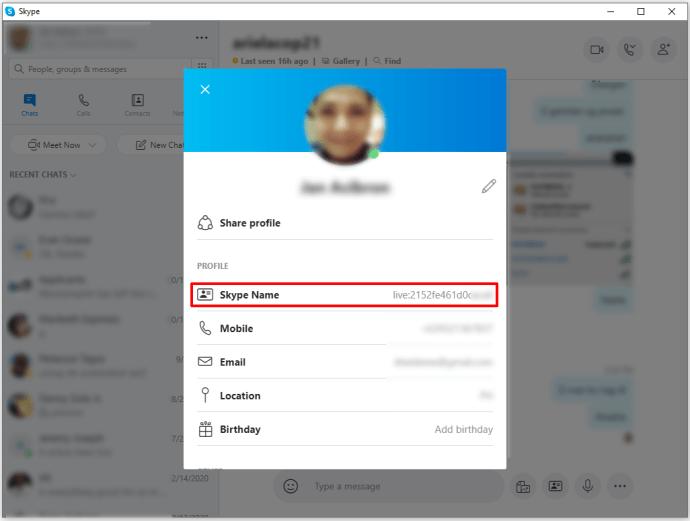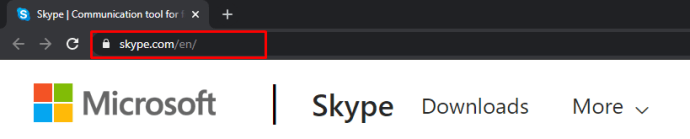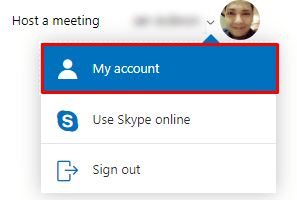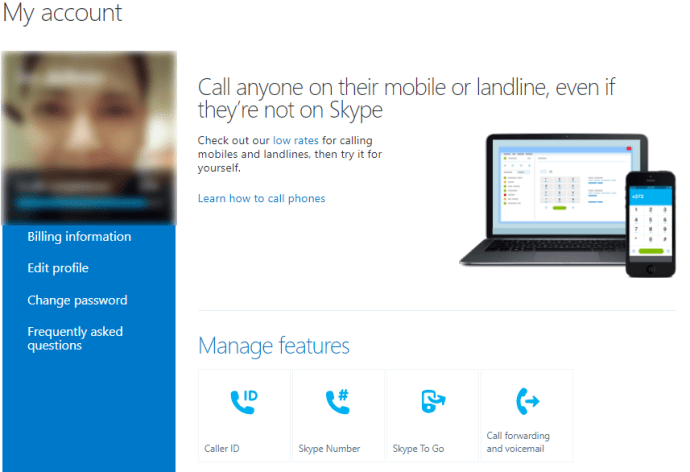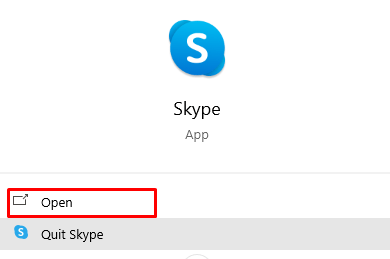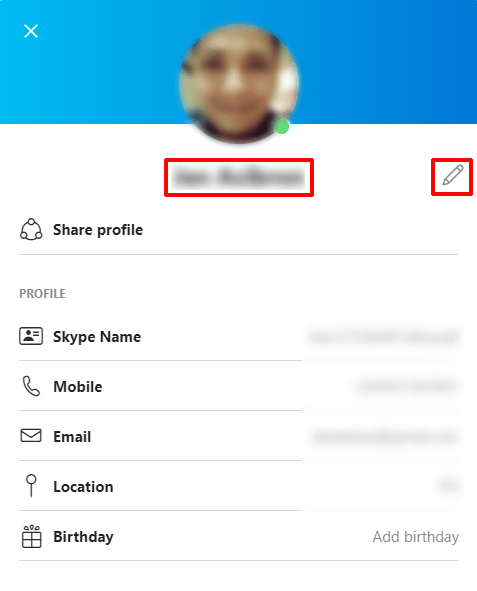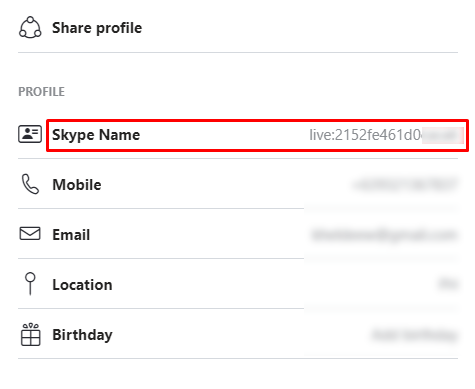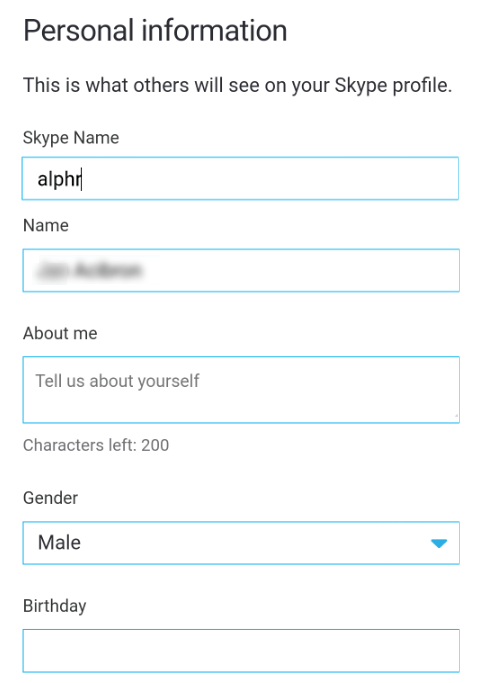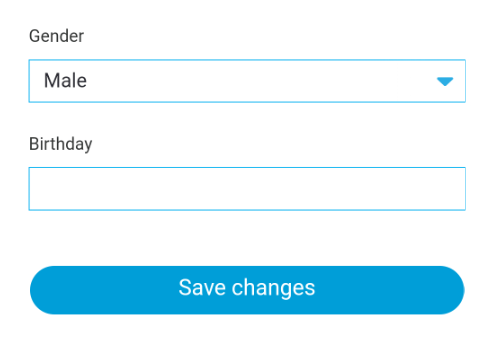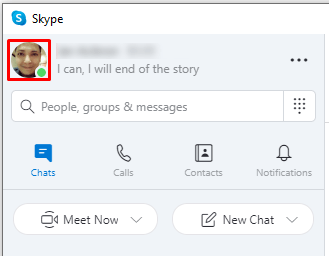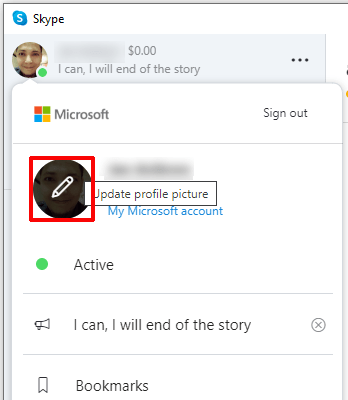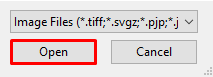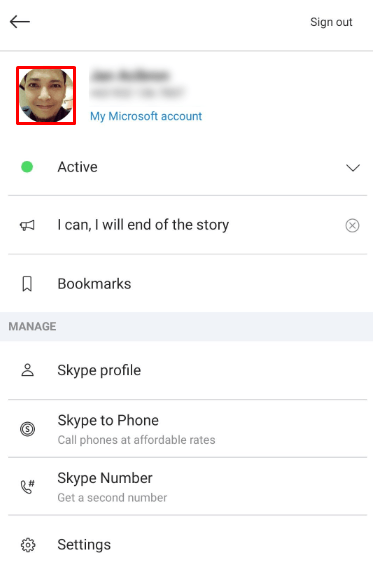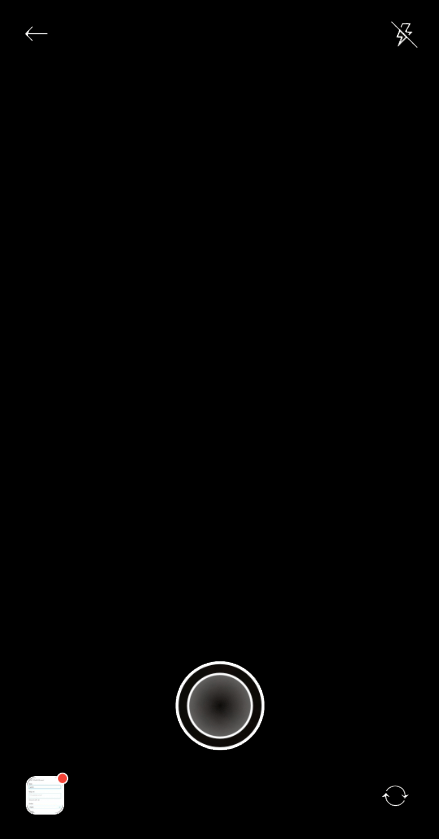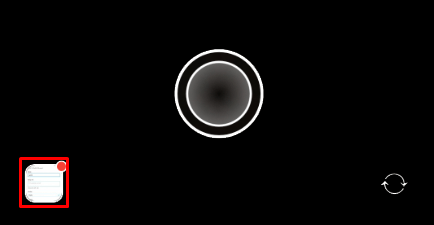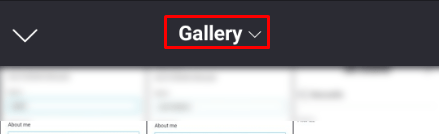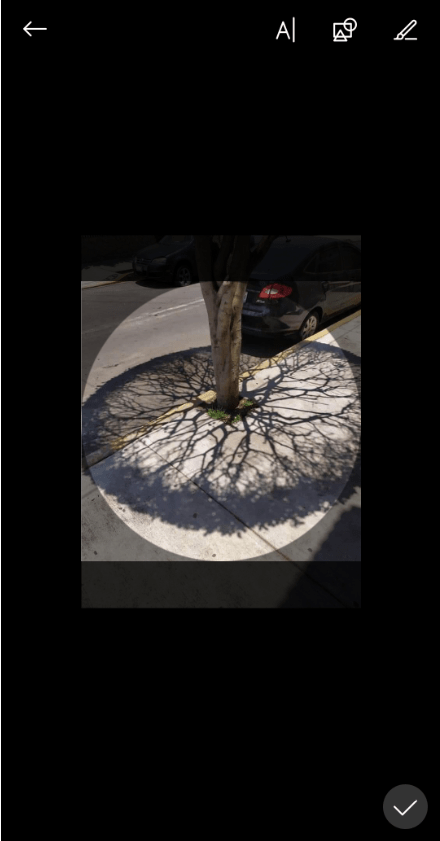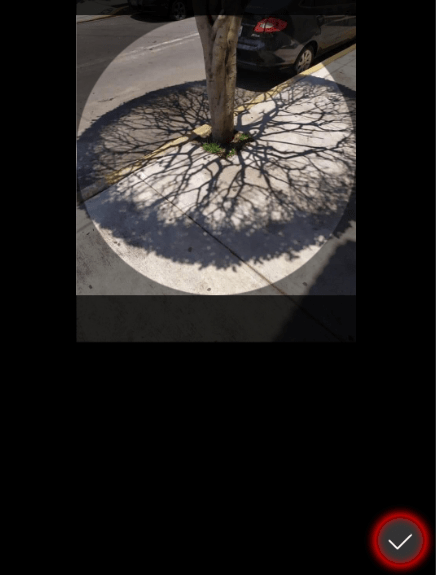Liela daļa cilvēku reģistrējas Skype, negaidot, ka viņi to kādreiz izmantos ar darbu saistītiem zvaniem. Tie, kuri pierakstījās pēc kaprīzes, izmantojot muļķīgus lietotājvārdus, vēlāk var nožēlot šo lēmumu. Par laimi, ir vienkārši veidi, kā mainīt savu lietotājvārdu vai parādāmo vārdu Skype. Un mēs parādīsim, kā mainīt Skype lietotājvārdu dažādām platformām, kurās ir pieejama lietotne.
Parādāmais vārds un lietotājvārds
Pirms visa cita, jums jāzina, ka pastāv atšķirība starp jūsu Skype parādāmo vārdu un lietotājvārdu. Jūsu parādāmais vārds ir nosaukums, ko citi cilvēki redz, runājot ar jums Skype. To var viegli mainīt, izmantojot Skype lietojumprogrammu un tās vietni.
No otras puses, jūsu lietotājvārds vai Skype ID ir pavisam cits jautājums. Ja reģistrējāties pakalpojumam, pirms Microsoft iegādājās uzņēmumu, iespējams, jums ir dota iespēja izveidot savu lietotājvārdu.
Pēc iegādes, ja pierakstāties Skype, izmantojot e-pasta adresi, Microsoft piešķir jums nejaušu lietotājvārdu. Tehniski tas nav Skype lietotājvārds, bet gan Microsoft konts. Neatkarīgi no tā, vai jums ir vecs vai jauns lietotājvārds vai Skype ID, to nevar mainīt. Pati Microsoft neļauj jums rediģēt jūsu ID.
Citi lietotāji nevarēs redzēt jūsu Skype ID, un tas pat netiek parādīts lietotnē, ja vien jūs to īpaši nemeklēsit. Lai atrastu savu Skype ID un varētu to koplietot ar citiem, varat rīkoties šādi:
Vietnē
- Dodieties uz Skype vietni un noklikšķiniet uz Pierakstīties ekrāna augšējā labajā stūrī.

- Nolaižamajā izvēlnē noklikšķiniet uz Mans konts.
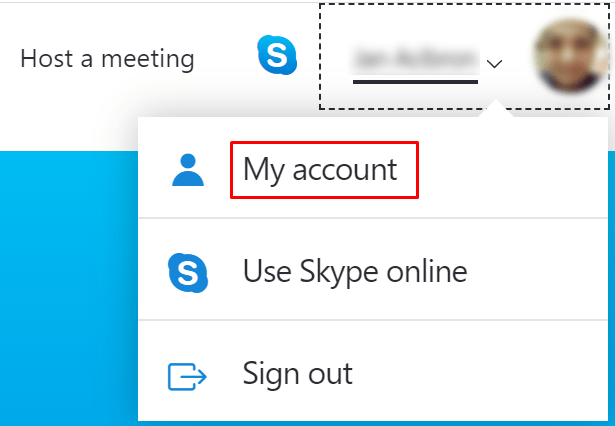
- Cilnē, kurā ir gan jūsu profila attēls, gan lietotājvārds, tālāk esošajā izvēlnē noklikšķiniet uz sava profila attēla vai Rediģēt profilu.

- Jūsu lietotājvārds būs pa labi no Skype ID etiķetes.
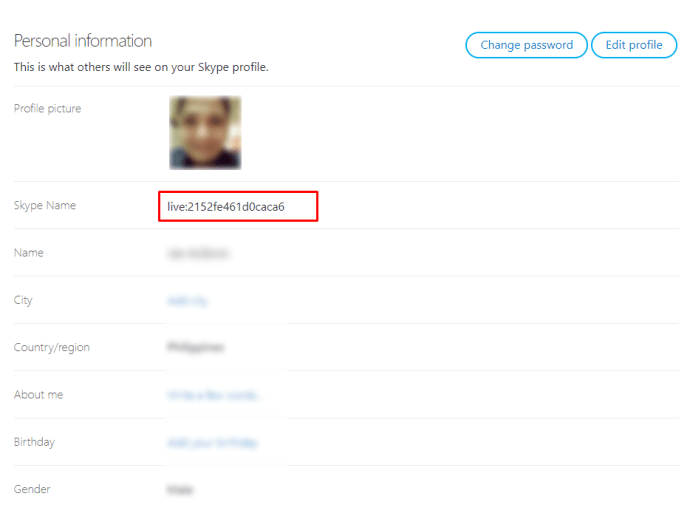
Darbvirsmas lietotnē
- Atveriet savu Skype lietotni un piesakieties.

- Noklikšķiniet uz sava profila ikonas Skype loga augšējā kreisajā stūrī.
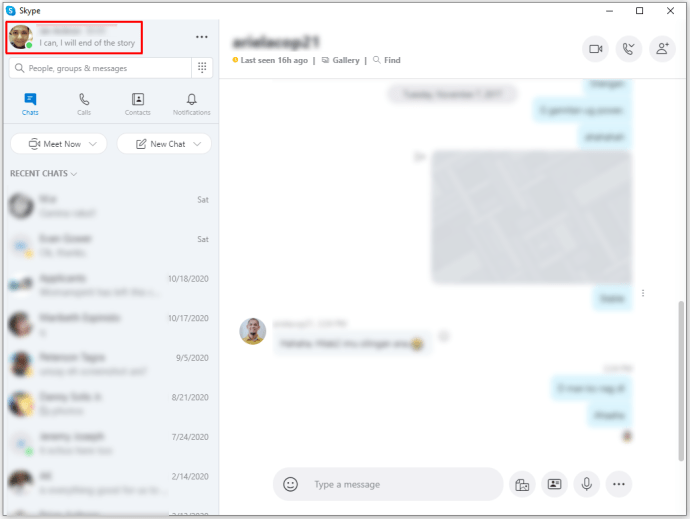
- Nolaižamās izvēlnes cilnē Pārvaldīt izvēlieties un noklikšķiniet uz Skype profils.
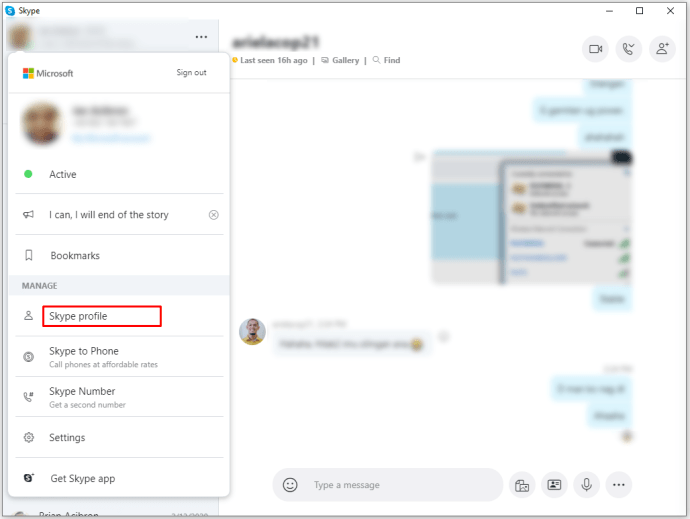
- Jūsu Skype ID būs blakus nominālajam Skype nosaukumam.
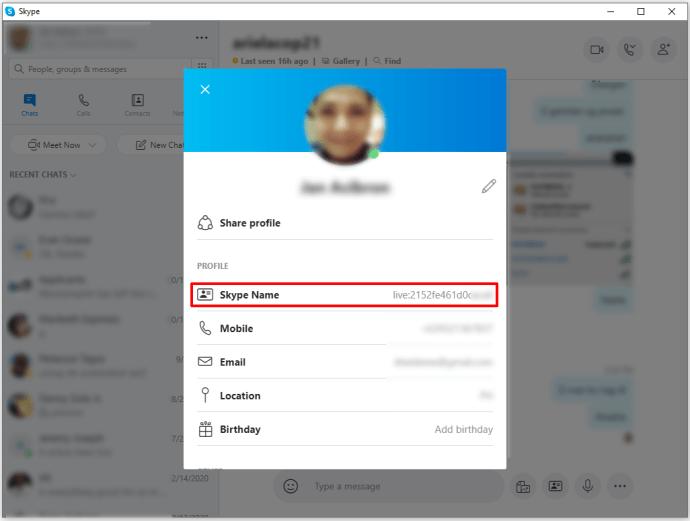
Mobilajā ierīcē
- Atveriet Skype mobilo lietotni un piesakieties.

- Skype sākuma ekrānā pieskarieties sava profila ikonai augšējā izvēlnē.

- Sadaļā Pārvaldīt pieskarieties Skype profilam.

- Jūsu Skype ID ir jābūt blakus iezīmei Skype nosaukums.

Kā mainīt Skype lietotājvārdu no Windows ierīces
Ja vēlaties mainīt vārdu, kas tiek rādīts citiem jūsu kontaktpersonu sarakstā, varat to izdarīt, rediģējot savu Skype parādāmo vārdu. To var izdarīt Windows platformā, veicot kādu no šīm darbībām:
Izmantojot Skype vietni
- Izmantojot izvēlēto tīmekļa pārlūkprogrammu, dodieties uz Skype vietni un piesakieties.
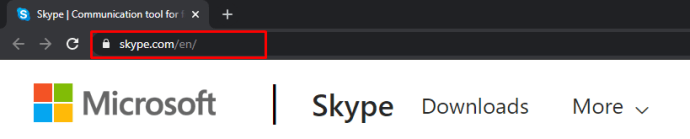
- Noklikšķiniet uz Pierakstīties ekrāna augšējā labajā stūrī.

- Nolaižamajā izvēlnē noklikšķiniet uz Mans konts.
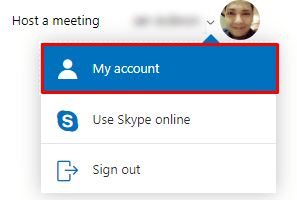
- Cilnē, kurā ir jūsu profila attēls un parādāmais vārds, noklikšķiniet uz sava profila attēla vai tālāk esošajā izvēlnē Rediģēt profilu.
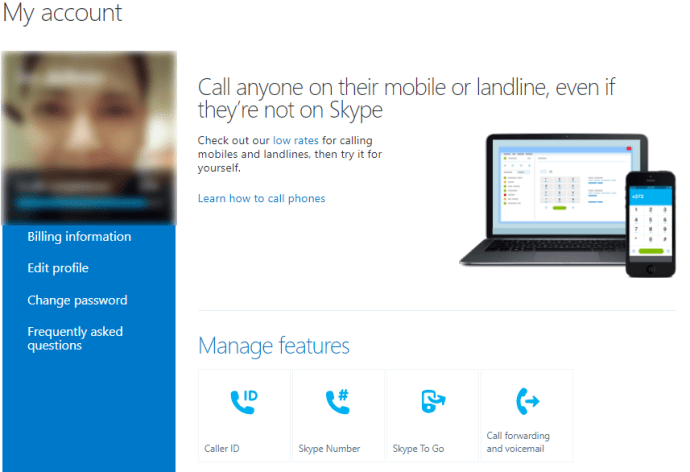
- Profila lapā noklikšķiniet uz pogas Rediģēt profilu.

- Tekstlodziņā Vārds ierakstiet vēlamo parādāmo vārdu.

- Kad esat pabeidzis, ritiniet lapu uz leju un noklikšķiniet uz pogas Saglabāt.

- Jūs saņemsit paziņojumu, ka jūsu parādāmais vārds ir mainīts. Tagad varat doties prom no šī loga.
Darbvirsmas lietotnē
- Atveriet Skype darbvirsmas lietotni un piesakieties.
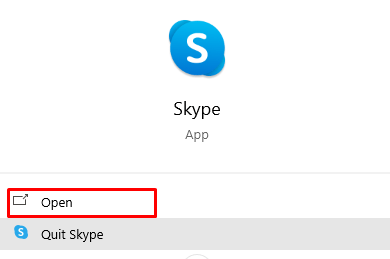
- Atrodoties sākuma ekrānā, noklikšķiniet uz sava profila ikonas Skype loga augšējā kreisajā stūrī.

- Nolaižamajā izvēlnē noklikšķiniet uz Skype profila.

- Noklikšķiniet uz sava parādāmā vārda vai uz ikonas Rediģēt tekstu pa labi no parādāmā vārda.
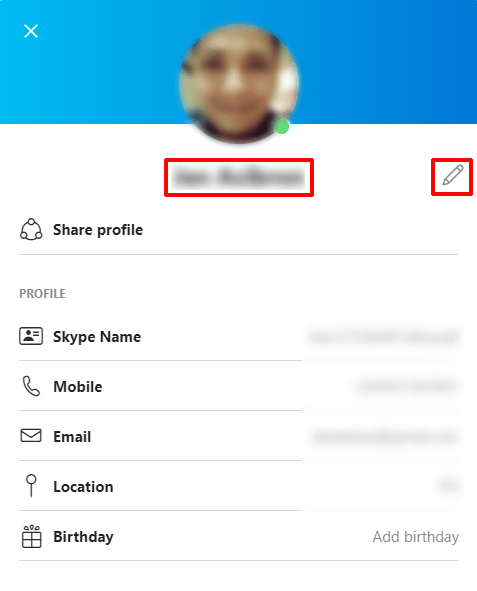
- Mainiet savu vārdu atbilstoši savām vēlmēm.
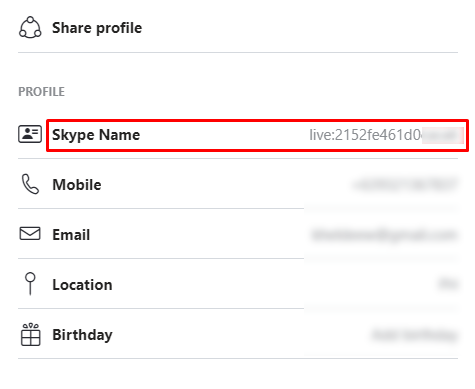
- Nospiediet ievadīšanas taustiņu vai noklikšķiniet uz tukšas uznirstošā loga daļas. Jūsu izmaiņas tiks automātiski saglabātas.
Kā nomainīt savu Skype lietotājvārdu no Mac
Gan Skype darbvirsmas lietotne, gan vietne nav atkarīgas no platformas, un tādējādi parādāmā vārda maiņas process operētājsistēmā Mac ir tāds pats kā operētājsistēmā Windows. Ja izmantojat Skype operētājsistēmā Mac, varat skatīt iepriekš sniegtos norādījumus operētājsistēmā Windows.
Kā nomainīt savu Skype lietotājvārdu no Android ierīces
Ja izmantojat Skype mobilajā ierīcē, varat mainīt savu parādāmo vārdu, izmantojot lietotni vai rediģējot to vietnē. Process, kā to izdarīt, ir šāds:
Izmantojot mobilo lietotni
- Atveriet Skype mobilo lietotni un pēc tam piesakieties.

- Pieskarieties sava profila ikonai ekrāna augšējā daļā.

- Sadaļā Pārvaldīt pieskarieties Skype profilam.

- Pieskarieties savam parādāmajam vārdam vai rediģēšanas pogai, kas atrodas pa labi no parādāmā vārda.

- Ievadiet parādāmo nosaukumu, kuru vēlaties izmantot.
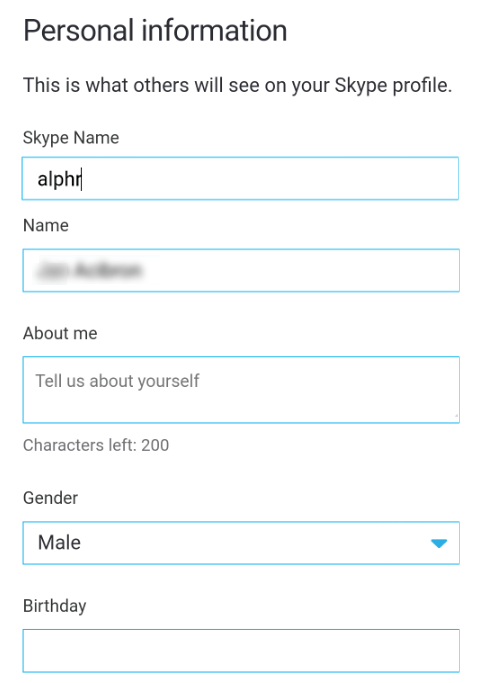
- Pieskarieties atzīmei nosaukuma tekstlodziņa labajā pusē vai pieskarieties atgriešanas taustiņam uz virtuālās tastatūras.
- Ritiniet uz leju un noklikšķiniet uz "Saglabāt izmaiņas", lai pabeigtu procesu.
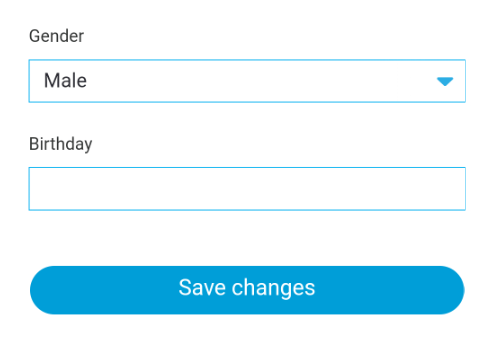
Izmantojot tīmekļa pārlūkprogrammu
- Atveriet sava mobilā tālruņa izvēlēto tīmekļa pārlūkprogrammu.
- Dodieties uz Skype vietni.
- Izpildiet norādījumus, kas sniegti attiecīgajā Windows platformas daļā iepriekš.
Kā nomainīt savu Skype lietotājvārdu no iPhone
Skype mobilā lietotne, līdzīgi kā darbvirsmas lietotne, nav atkarīga no platformas. Tādējādi, ja vēlaties mainīt savu parādāmo vārdu iPhone tālrunī, varat izmantot to pašu metodi, ko izmanto Android ierīcē. Skatiet iepriekš sniegtos norādījumus par Android platformu.
Kā nomainīt Skype lietotājvārdu no Chromebook datora
Atšķirībā no vairuma datoru Chromebook datorā nav atļauts instalēt lietojumprogrammas, ja vien tās nav apstiprinājis Google vai ja tās atrodas Google Play veikalā. Šī iemesla dēļ varat piekļūt Skype Chromebook datorā, izmantojot Chrome paplašinājumu vai Android lietotni.
Ja vēlaties mainīt savu Skype parādāmo nosaukumu savā Chromebook datorā, skatiet vietnes norādījumus, kas sniegti iepriekš Windows platformai, pieņemot, ka izmantojat Chrome paplašinājumu. Ja izmantojat Android lietotni, skatiet mobilās lietotnes norādījumus, kas sniegti iepriekš Android ierīcēm.
Kā nomainīt savu Skype profila attēlu
Vēl viena svarīga jūsu profila daļa, ko redzēs citi lietotāji, ir jūsu profila attēls. Jūsu profila ikona tiks parādīta personām jūsu kontaktpersonu sarakstā, un tas parasti ir vienkāršākais veids, kā jūsu kontaktpersonas jūs identificēs. Ja vēlaties mainīt savu profila attēlu, varat veikt kādu no šīm darbībām:
Profila attēla maiņa, izmantojot darbvirsmas lietojumprogrammu
- Atveriet Skype darbvirsmas lietotni un piesakieties.

- Noklikšķiniet uz sava profila attēla Skype loga augšējā kreisajā stūrī.
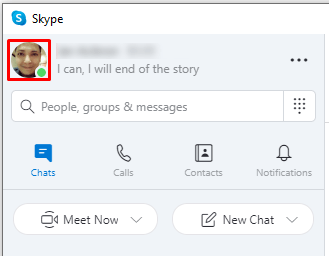
- Vēlreiz noklikšķiniet uz sava profila attēla, lai atvērtu attēla augšupielādes logu.
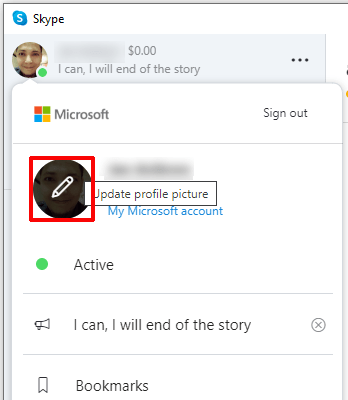
- Izvēlieties attēlu, kuru vēlaties izmantot, pēc tam noklikšķiniet uz Atvērt.
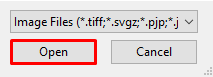
Izmantojot mobilo lietotni
- Atveriet Skype mobilo lietotni un piesakieties.

- Pieskarieties sava profila ikonai ekrāna augšējā daļā.

- Vēlreiz pieskarieties sava profila ikonai.
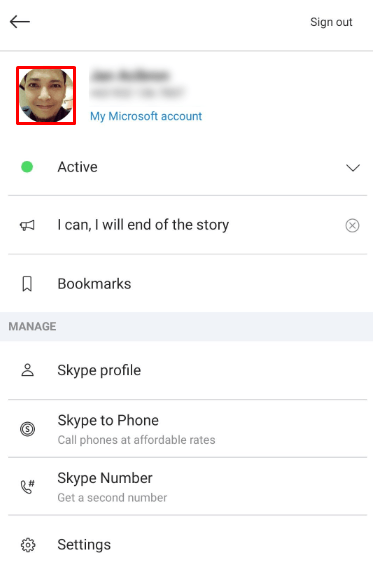
- Tagad ir jāatver jūsu lietotne Kamera, un, ja vēlaties, varat izvēlēties uzņemt fotoattēlu.
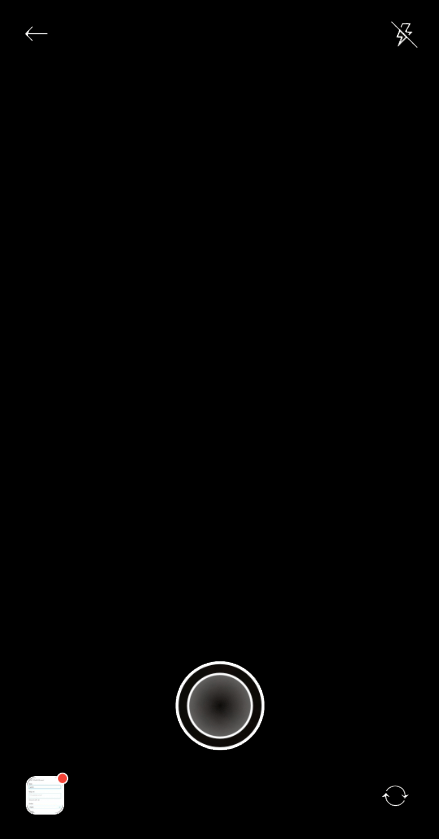
- Ja vēlaties izmantot saglabātu attēlu no galerijas, pieskarieties attēla ikonai ekrāna apakšējā kreisajā stūrī.
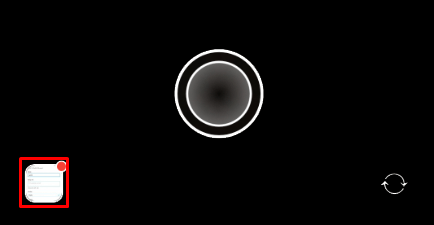
- Pieskarieties augšējai izvēlnei, lai pārslēgtos no Galerijas uz Albumi. Varat pieskarties bultiņas pogai augšējā kreisajā stūrī, lai atgrieztos galerijā.
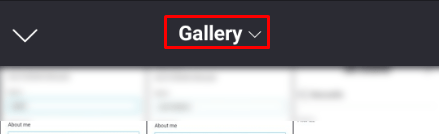
- Izvēlieties attēlu, kuru vēlaties izmantot.
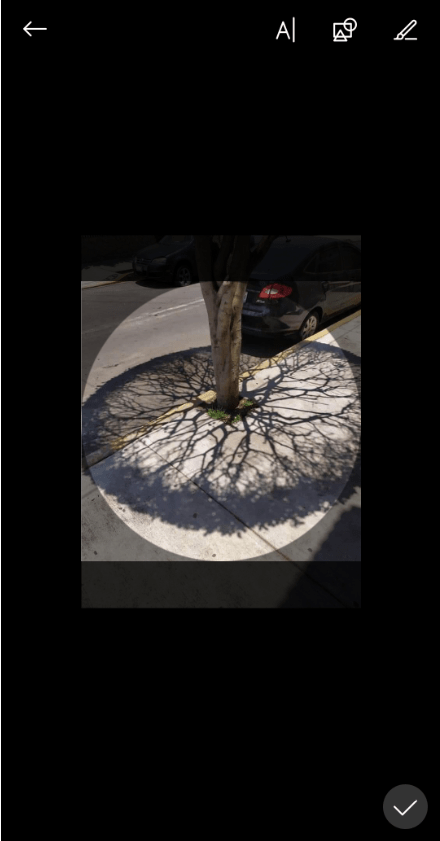
- Skype mobilā lietotne piedāvā vairākas rediģēšanas veidnes attēla atlases ekrāna augšējā labajā stūrī.

- Kad esat pabeidzis rediģēšanu, pieskarieties atzīmei ekrāna apakšējā labajā stūrī.
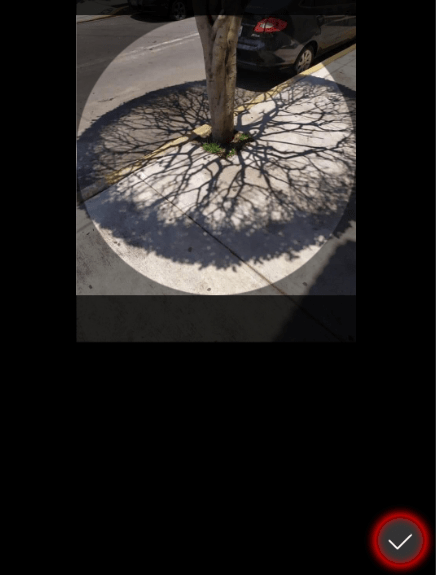
- Jūsu profila attēls tagad ir jāmaina.
Papildu bieži uzdotie jautājumi
Tālāk ir norādīti visbiežāk uzdotie jautājumi, kad rodas diskusijas par Skype lietotājvārdu maiņu.
Vai mans Skype lietotājvārds atšķiras no mana Skype parādāmā vārda?
Jā. Kā minēts iepriekš, jūsu Skype lietotājvārdu vai Skype ID nevar mainīt. Tas ir nosaukums, ko Microsoft izmanto, lai identificētu jūsu kontu, un tāpēc uzņēmums neļauj jums to rediģēt. Pirmajiem Skype lietotājiem bija iespēja norādīt savus vārdus. Tagad, ja reģistrējaties pakalpojumam, izmantojot e-pasta adresi vai tālruņa numuru, jums un visiem citiem lietotājiem tiek piešķirti nejauši vārdi. Citi lietotāji var izveidot savienojumu ar jums, izmantojot lietotājvārdu vai Skype ID.u003cbru003eu003cbru003eRādāmie vārdi vai Skype vārdi ir tas, ko citi lietotāji redz, kad viņi jums zvana, un tie tiek parādīti jūsu draugu kontaktu sarakstā. Jūsu parādāmo vārdu, atšķirībā no lietotājvārda, var rediģēt.
Vai ir kādi ierobežojumi tam, uz ko es varu mainīt savu lietotājvārdu?
Tā kā Microsoft tagad tieši piešķir lietotāju vārdus un neļauj rediģēt, Skype lietotājvārdi vai ID ir diezgan ierobežoti. No otras puses, parādāmajiem vārdiem šī ierobežojuma nav. Varat izmantot vienu rakstzīmi kā parādāmo vārdu vai ievadīt līdz 50 rakstzīmēm, ja vēlaties. Tomēr nosaukumi ir saīsināti līdz 26 rakstzīmēm, tāpēc labāk ir saglabāt savu vārdu zem šī numura.u003cbru003eu003cbru003eVarat izmantot arī atstarpes un simbolus, un jūsu parādāmajam vārdam nav nepieciešama burtu un ciparu prasība. Jūs pat varat izmantot tikai ciparus, ja tas ir tas, ko vēlaties. Tomēr laba prakse ir mēģināt saglabāt savu nosaukumu formālu, ja nepieciešams izveidot savienojumu profesionālā vidē.
Cik bieži es varu mainīt savu Skype lietotājvārdu?
Lietotājvārdus vai Skype ID nevar mainīt, kad tie jums ir piešķirti. Vienīgais tehniskais veids, kā mainīt lietotājvārdu, ir izveidot jaunu Skype kontu, taču tādējādi tiks zaudēta visa kontaktinformācija un konta kredīti. Nav laika ierobežojumu, kad varat mainīt savu parādāmo vārdu.
Problēmu risināšana
Muļķīgs lietotājvārds it kā profesionāla Skype zvana laikā var būt diezgan apkaunojoši. Ir diezgan ērti, ka pašam Skype ir veids, kā diezgan viegli atrisināt problēmu, ja vien zināt, kā rīkoties.
Tātad, vai jums kādreiz ir bijušas problēmas saistībā ar Skype lietotājvārda nomaiņu? Dalieties savā pieredzē komentāru sadaļā zemāk.